Как и зачем настраивать ночной режим Андроид
Ночной режим — это функция операционной системы Android, которая улучшает комфорт использования смартфона в условиях низкой освещенности. Основное назначение ночного режима — уменьшение нагрузки на глаза во время использования устройства в темное время суток. Включить ночной режим можно как через встроенные настройки устройства, так и с помощью приложений или браузера.

Ночной режим Android: что это и зачем нужен
Ночной режим в Android специально разработан для людей, которые часто используют свои смартфоны в темноте. Использование телефона с полным потоком света в это время суток может быть вредным для глаз из-за влияния синего спектра дисплея. Синий свет имеет следующие негативные эффекты:
1. Усиление давления в глазах: Постоянное воздействие синего света может вызывать усталость глаз и головные боли.
2. Постепенное ухудшение зрения: Длительное использование устройств с высоким уровнем синего света может негативно сказаться на зрении.
3. Перенапряжение глаз: Глаза напрягаются, пытаясь адаптироваться к яркому свету в условиях недостаточного освещения.
4. Подавление выработки мелатонина: Синий свет подавляет производство мелатонина — гормона, отвечающего за регулирование сна, что может привести к проблемам с засыпанием.
Для устранения этих негативных эффектов был разработан ночной режим. При его активации спектр света изменяется на более теплый, и экран приобретает желтый оттенок. Это помогает блокировать синий свет и смягчает воздействие на глаза.
Преимущества ночного режима:
- Снижение напряжения глаз: Желтый спектр света снижает нагрузку на глаза в условиях недостаточного освещения.
- Расслабление глазных мышц: Теплый свет способствует расслаблению внутренних структур глаз и окружающих мышц.
- Улучшение качества сна: Блокировка синего света помогает выработке мелатонина, что способствует более быстрому засыпанию.
Таким образом, ночной режим является полезной функцией для тех, кто часто использует свои устройства в темноте. Он помогает сохранить здоровье глаз и улучшить качество сна, минимизируя негативные эффекты от использования смартфонов в вечернее и ночное время.
Как включить ночной режим на Андроиде
Современные версии Android предлагают встроенную функцию ночного режима, которую можно быстро активировать через панель уведомлений. Для этого выполните следующие шаги:
1. Проведите пальцем от верхней части экрана вниз, чтобы открыть панель уведомлений.
2. Разверните панель полностью, чтобы увидеть все доступные значки.
3. Найдите значок ночного режима, который выглядит как полумесяц. Если его нет на первой странице, проверьте следующую страницу панели уведомлений.
4. Нажмите на значок, чтобы активировать ночной режим.
Настройка ночного режима через меню настроек
Если ночной режим не доступен через панель уведомлений, его можно включить через меню настроек:
1. Войдите в «Настройки» через основное меню устройства.
2. Выберите раздел «Экран».
3. Найдите и нажмите на опцию «Ночной режим» (в некоторых устройствах она может называться «Режим чтения»).
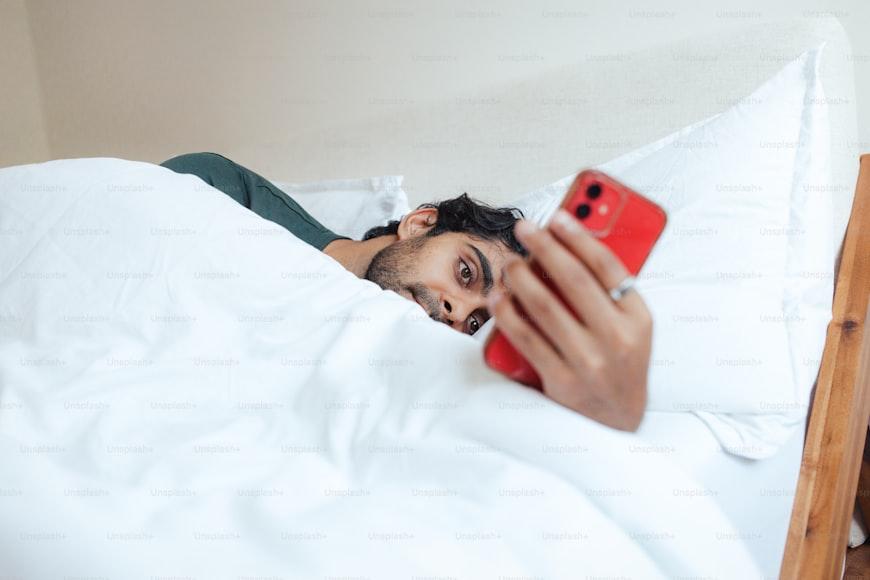
Дополнительные настройки ночного режима
Для тех, кому автоматические параметры не подходят, доступны дополнительные настройки ночного режима. Они позволяют адаптировать режим под индивидуальные предпочтения:
1. Зайдите в панель уведомлений и зажмите значок ночного режима на несколько секунд. Это откроет страницу с настройками.
2. На этой странице можно регулировать количество желтого света, подаваемого с экрана, изменяя его интенсивность.
3. Здесь же можно настроить автоматическое включение и выключение ночного режима в определенное время. Например, установить включение в 23:00 и отключение в 7:00.
Включение ночного режима в браузере
Веб-браузеры предоставляют различные способы активации ночного режима, в зависимости от их типа и версии. Рассмотрим процесс активации данной опции для различных браузеров:
1. Mozilla Firefox:
- Откройте меню браузера.
- Выберите «Дополнения», затем «Темы».
- Выберите темную тему для затемнения экрана.
- Для автоматизации примените расширение «Automatic dark» и настройте период работы затемнения.
2. Google Chrome:
- Для активации ночного режима необходимо установить соответствующую тему из Chrome Web Store, например, «Simple Dark Grey».
3. Opera:
- Встроенная тема для затемнения экрана доступна через меню «Простые настройки» > «Темы оформления» > «Темный режим».
- Для настройки цвета затемнения можно выбрать расширение «Dark Mode».
4. Safari:
- Включите расширение «Turn Off the lights».
- Активируйте функцию «Показать переключатель ночного режима под веб-страницей» для возможности затемнения или освещения страницы и настройки автоматического параметра.
5. Microsoft Edge:
- Встроенная темная тема доступна через меню «Параметры» > «Темная тема».
- Для управления параметрами можно воспользоваться опцией «Turn Off the lights» и настроить время включения и выключения ночного режима.
6. Яндекс. Браузер:
- Откройте «Настройки».
- В разделе «Каталог дополнений» активируйте расширение «Care your Eyes» для режима чтения и затемнения экрана.
Ночной режим доступен практически во всех современных браузерах, однако для некоторых из них может потребоваться установка дополнительных расширений. Эта функция сохраняется для каждой вновь открытой страницы.
Источник: unsplash.com











2 комментария
Добавить комментарий
Добавить комментарий